文章編號: 000192490
Підтримка продуктів McAfee, що продаються в Dell
摘要: У цій статті описано, як отримати підтримку продуктів McAfee, які продаються безпосередньо через Dell.
文章內容
說明
Підтримка програмного забезпечення McAfee доступна при придбанні в системі Dell. Продукти McAfee, які можна придбати за допомогою комп'ютера Dell:
- McAfee LiveSafe
- McAfee Safe Connect
- Безпека малого бізнесу McAfee
Продукти McAfee, які купуються окремо через Dell, включають лише обмежену підтримку програмного забезпечення для доступу до продукту та активації продукту. Продукти, доступні в магазині McAfee Dell Store
- Антивірус McAfee
- Інтернет-безпека McAfee
- McAfee LiveSafe
- McAfee Total Protection
Варіанти самодопомоги
Більшість технічної інформації можна знайти, звернувшись до:
Щоб отримати підтримку:
- Перейти до https://www.dell.com/support/home
- Праворуч на сторінці виберіть елемент Contact Support (Зв'язатися зі службою підтримки ), а потім клацніть один із наведених нижче варіантів.
- Зв'язатися з технічною підтримкою: Якщо у вас є сервісна позначка Dell.
- Зв'язатися зі службою підтримки: Якщо у вас немає сервісної мітки Dell і вам потрібна допомога в отриманні доступу до програмного забезпечення.
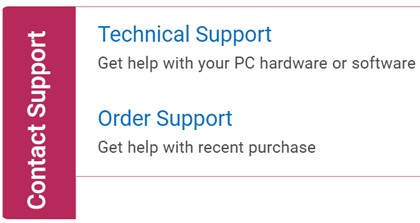
Малюнок 1: (лише англійською мовою) Виберіть Зв'язатися з нами
- Service Tag доступний лише для продуктів McAfee, придбаних за допомогою комп'ютера Dell. Для отримання додаткової інформації зверніться до розділу Знайдіть службовий тег або серійний номер.
- Якщо вам не вдається знайти відповідну тег обслуговування, зверніться по допомогу до свого агента з продажу.
Виберіть відповідний параметр для отримання додаткової інформації.
- Натисніть кнопку Ввести службовий тег.
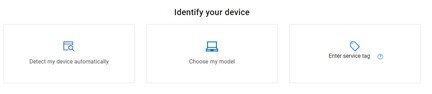
Малюнок 2: (лише англійською мовою) Натисніть кнопку Ввести службовий тег
- Введіть службову позначку обладнання та натисніть кнопку Надіслати.
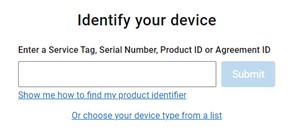
Малюнок 3: (лише англійською мовою) Введіть сервісний тег і натисніть «Надіслати»
- У запиті виберіть Міжнародна підтримкаабо Підтримка в [REGION].
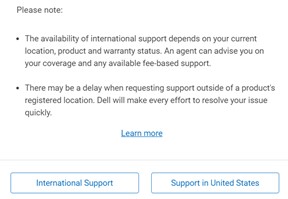
Малюнок 4: (лише англійською мовою) Виберіть регіон підтримки
- [REGION] залежить від країни або регіону, у яких придбано продукт.
- Ваш [REGION] може відрізнятися від наведеного вище знімка екрана.
- У розкривному меню виберіть Програмне забезпечення та програми 3rd party , а потім натисніть кнопку Далі.
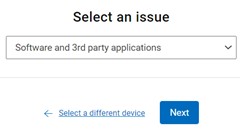
Малюнок 5: (лише англійською мовою) Виберіть Програмне забезпечення та програми 3rd party
- Виберіть доступний варіант контакту.

Малюнок 6: (лише англійською мовою) Виберіть доступний варіант контакту
- Введіть номер замовлення та натисніть кнопку Знайти замовлення.
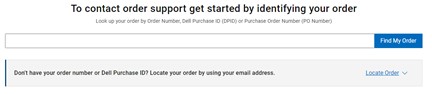
Малюнок 7: (лише англійською мовою) Введіть Номер замовлення та натисніть кнопку Знайти моє замовлення
- Праворуч від сторінки натисніть Contact Customer Support (Зв'язатися зі службою підтримки).

Малюнок 8: (лише англійською мовою) Натисніть Contact Customer Support
- У спадному меню виберіть Відсутні або неправильні елементи.
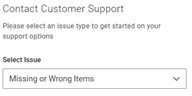
Малюнок 9: (лише англійською мовою) Вибір відсутніх або неправильних елементів
- Виберіть доступний варіант контакту.
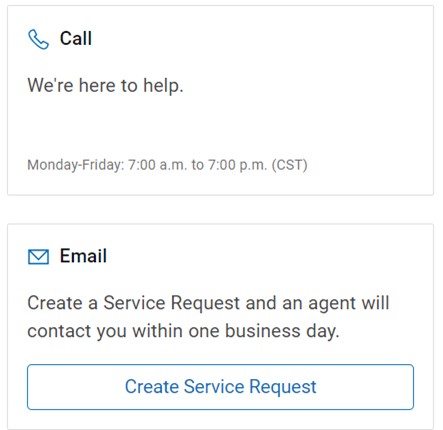
Малюнок 10: (лише англійською мовою) Виберіть Доступний варіант контакту
- Варіанти зв'язку можуть відрізнятися залежно від вашого регіону.
- Звертайтеся до служби технічної підтримки з цієї статті (000192490).
文章屬性
上次發佈日期
03 10月 2023
版本
18
文章類型
How To